word文档中有空白却不能输入文字怎么办?
Hello!大家好,我是阿广,Word是我们工作中常用到的软件,但使用的时候偶尔也会出现一些比较奇怪的问题,比如有时候明明看到文档内有些地方是空白的,但想要在那里输入文字却总输入不了。这是什么原因,又该怎么处理呢?一起来看看吧!(⊃‿⊂)
原料/工具
Microsoft office Word 2007
状况一:可以插入光标,也可以录入文字,只是录入后也看不到文字
第1步
在这种情况下,我们会发现,其实输入文字的动作是正常的,但确认输入文字后,却完全看不到文档中有文字;
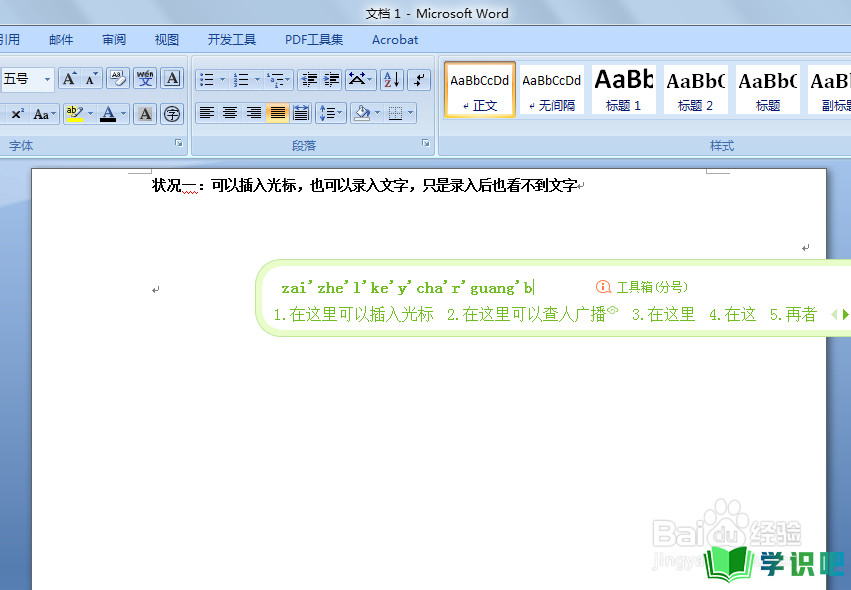
第2步
这种情况可能是因为文字颜色设置成与背景颜色一样的了,所以我们先选中文档中有异常的地方;
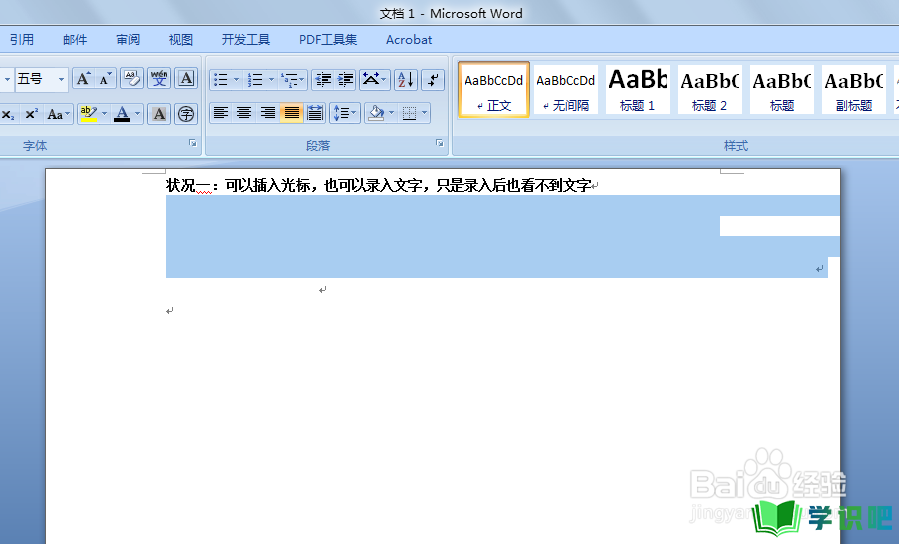
第3步
尝试将文字的颜色设置成与背景色有明显区别的颜色(这里是白色背景,所以选对比明显的黑色);
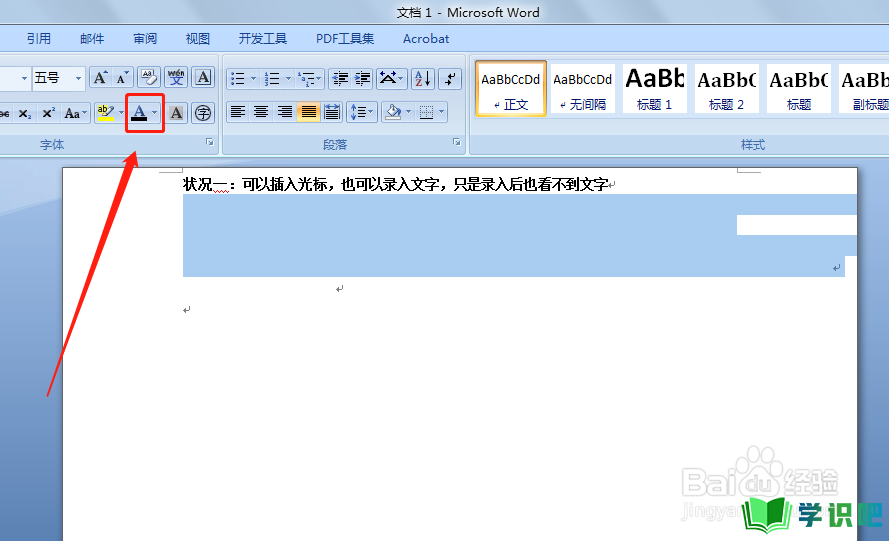
第4步
设置好后马上就可以看到刚刚输入的文字了;
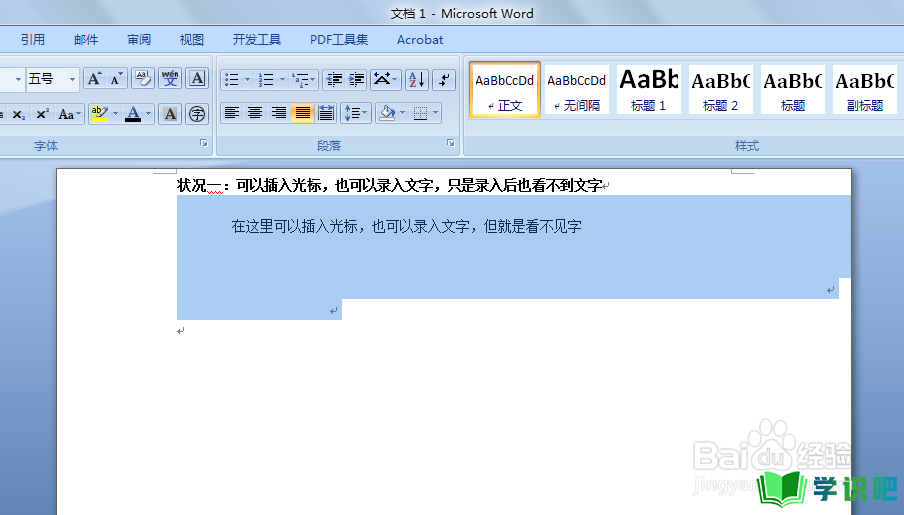
状况二:不能在空行最左边插入光标
第1步
有时候也会遇到不能在空行的最左边插入光标的情况,每当选择该行的时候光标都定在文档偏右侧的地方了;
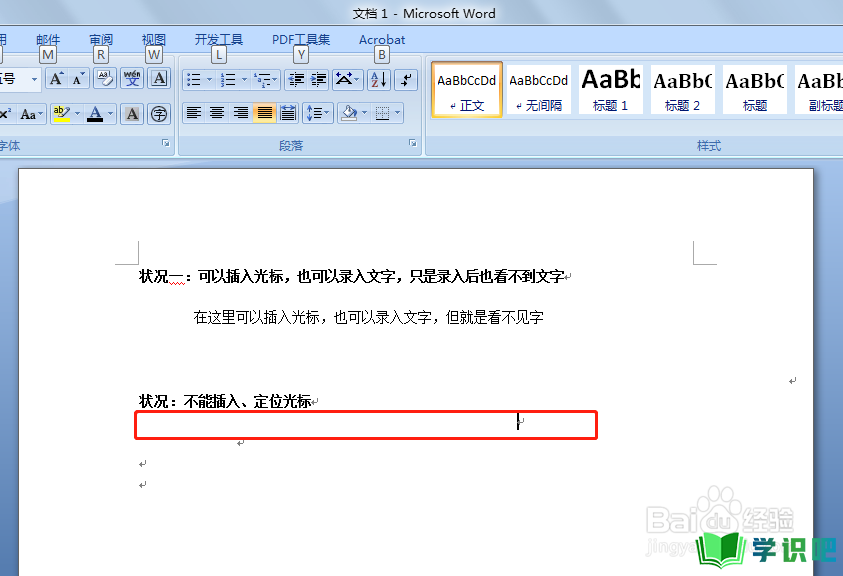
第2步
录入的文字也只能在靠右边的位置开始,这种情况大多是因为该行位置添加了缩进;
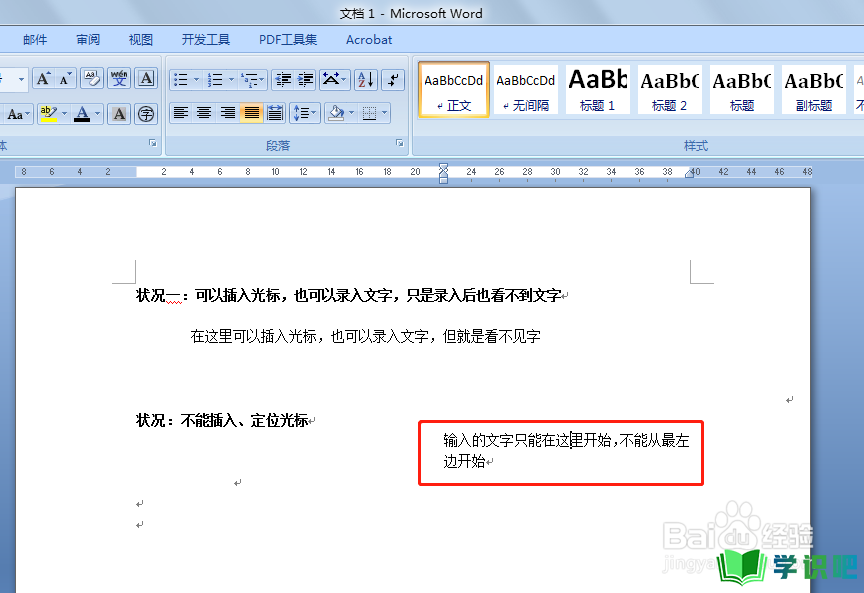
第3步
解决方法很简单:先将光标定位到文字最开始的位置;
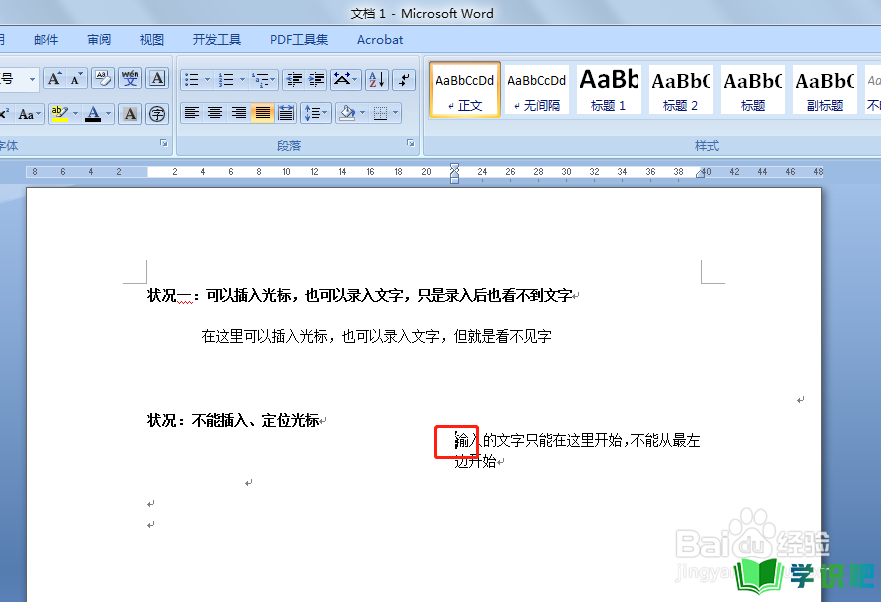
第4步
然后点击“开始”菜单栏下的“减少缩进”工具的图标;
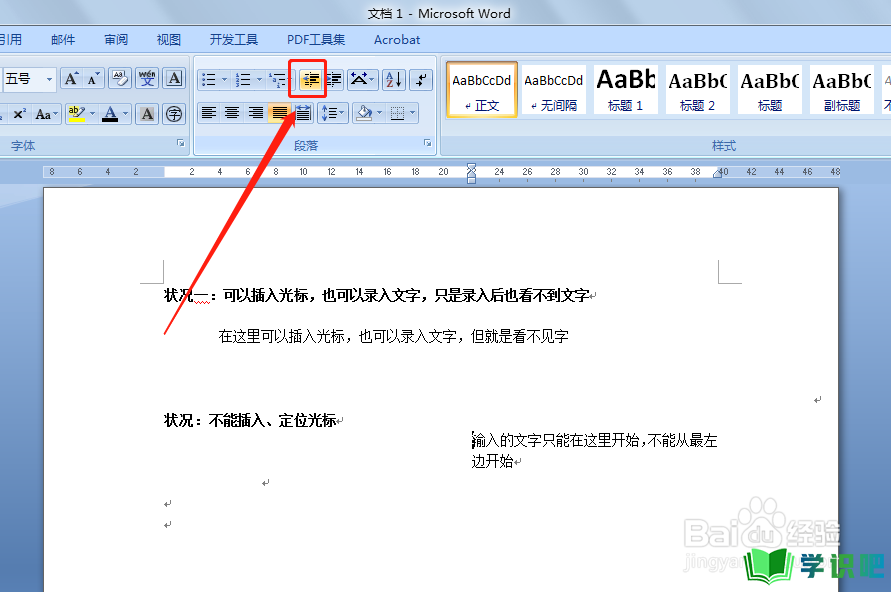
第5步
直到文字的缩进量减少到你需要的位置就可以了;
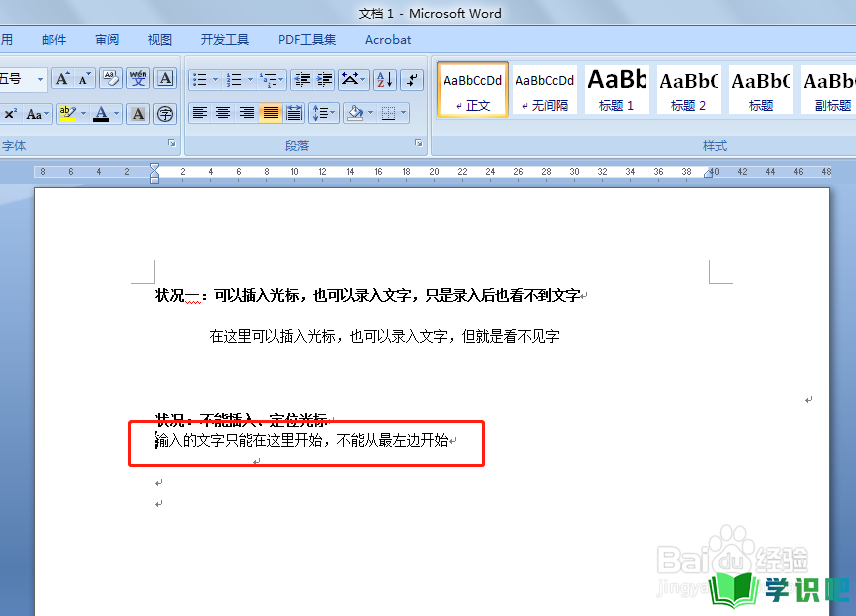
第6步
有的时候上边的减少缩进工具也会不起作用,这时候可以查看下文档上方的标尺栏,会看到文字起始位置对应上方的标尺会有一个向下的小三角;
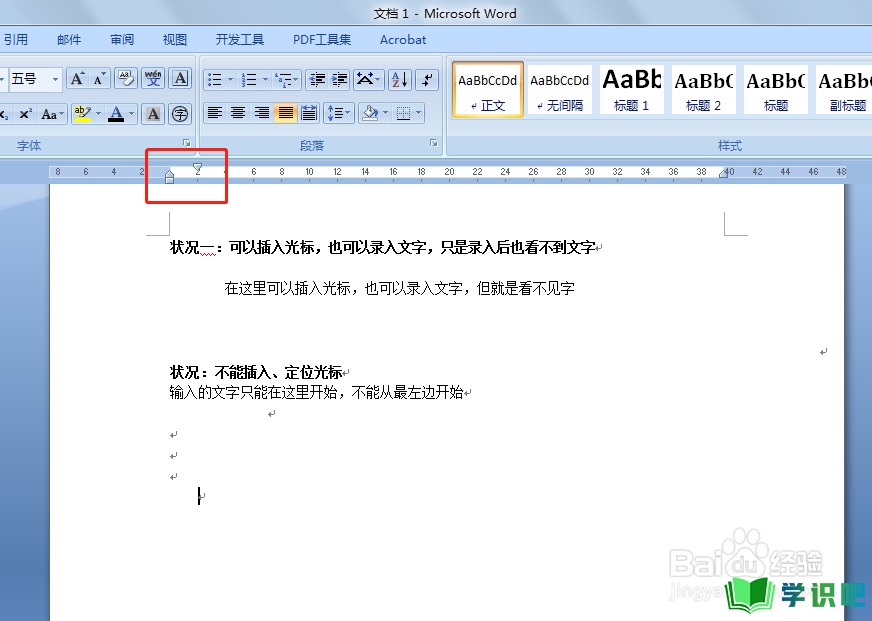
第7步
使用鼠标按住这个向下的小三角,将它拖动到文档最左侧的位置就可以了;
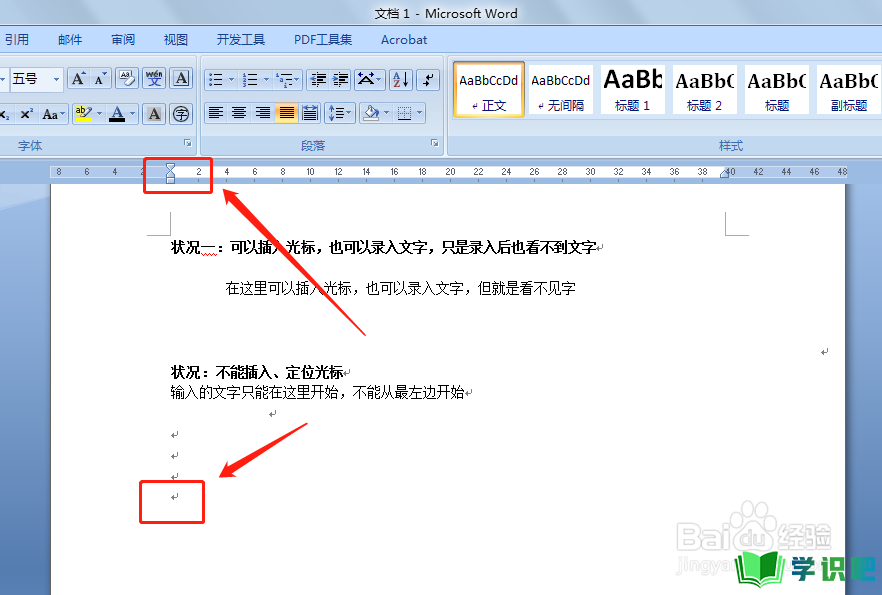
状况三:整行的空白位置都插不入光标
第1步
还有一种情况是明明文档中看起来两行之间还有很大的空白位置,但就是插入不了光标在那个位置来输入文字;
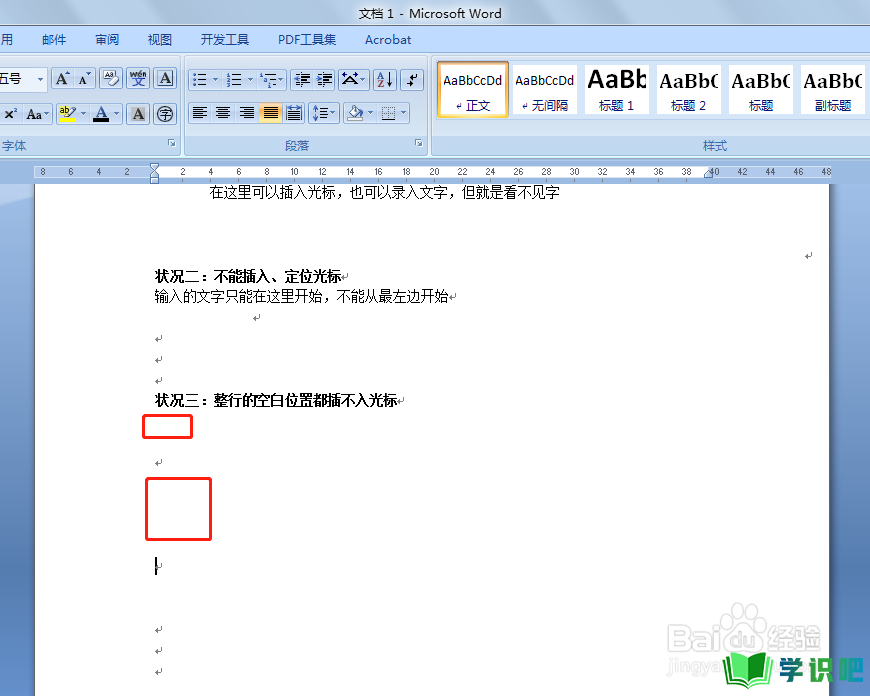
第2步
这种往往是因为文档的行距设置得太宽了,可以选中一下该行,会看到这一行的上下位置都会有很多的空白;
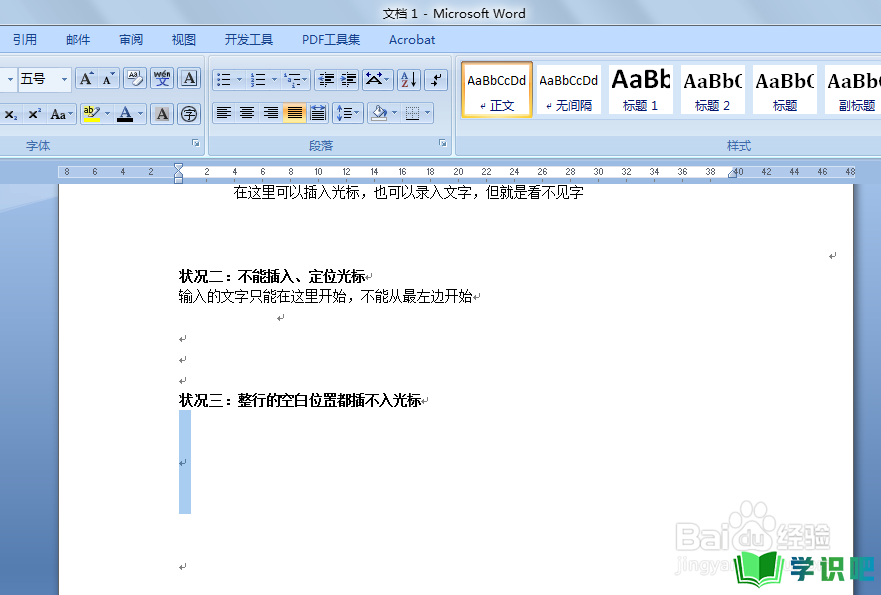
第3步
所以我们先选中有问题的行;
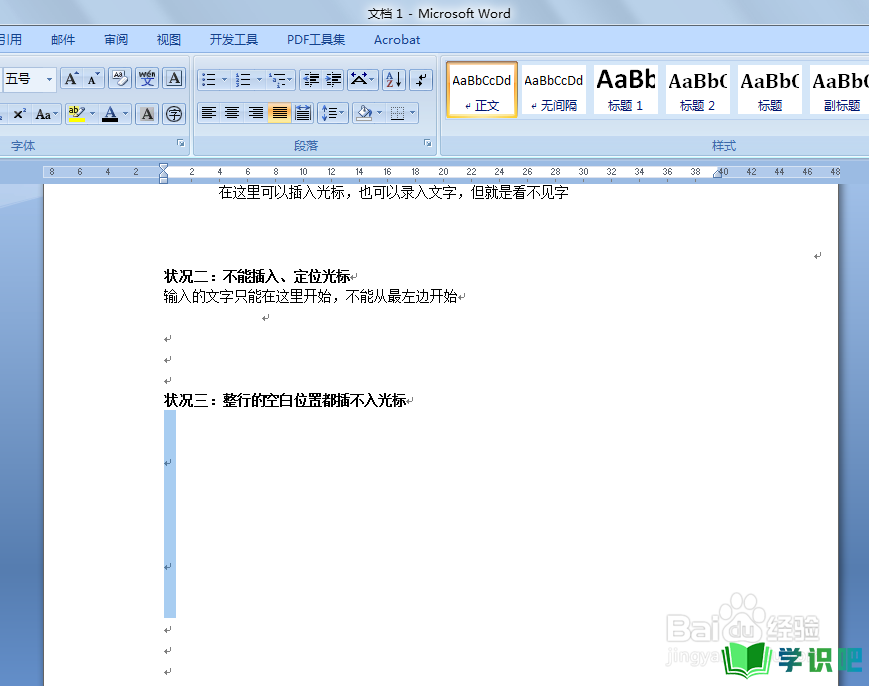
第4步
然后点击“开始”菜单下的“行距”工具图标,在下拉的工具选项中选择合适的行距,比如1.5;
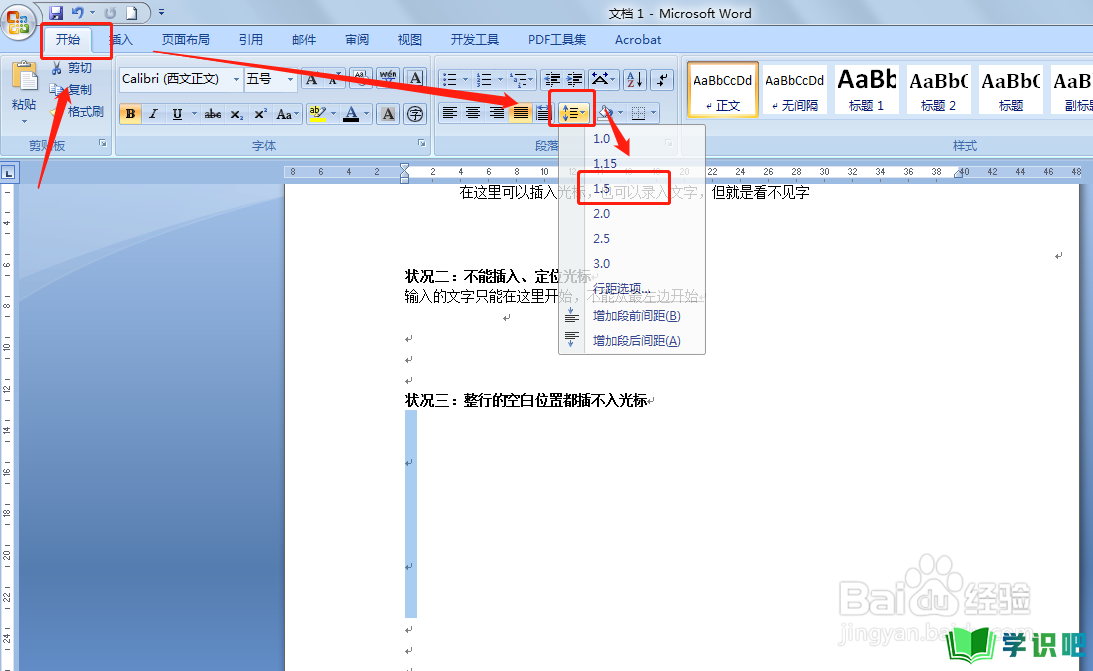
第5步
这样设置好后就可以正常录入文字了。
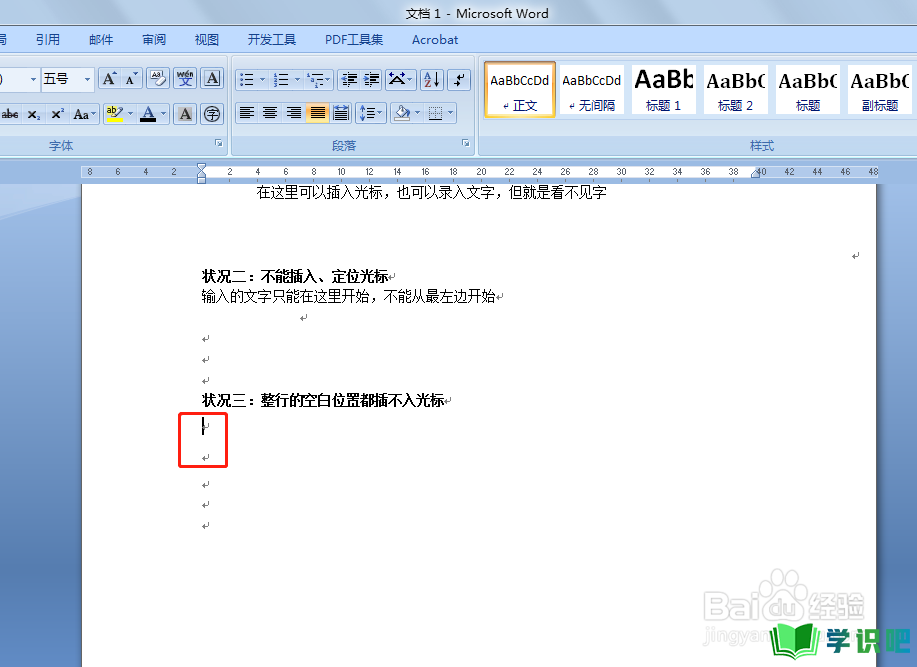
温馨提示
以上就是“word文档中有空白却不能输入文字怎么办?”的全部内容了,小编已经全部分享给大家了,希望大家能学到新的知识!最后,小编希望以上分享的内容对大家有所帮助,如果觉得还不错就给小编点个赞吧!(⊃‿⊂)
